Wraz z postępem technologicznym edycja dźwięku na iPhonie stała się łatwiejsza. Niezależnie od tego, czy chcesz przyciąć, poprawić czy zmiksować ścieżki dźwiękowe, wiele aplikacji pozwala Ci to zrobić na iPhonie. Przyjrzyjmy się, czego będziesz potrzebować, aby edytować dźwięk na iPhone’ach.
Jak edytować dźwięk na telefonie iPhone za pomocą programu GarageBand
GarageBand to potężna aplikacja do edycji dźwięku, która jest fabrycznie zainstalowana na większości iPhone’ów. To świetny wybór dla użytkowników, którzy chcą mieć wszechstronne i łatwe w użyciu narzędzie do nagrywania i edytowania muzyki, podcastów i innych typów materiałów audio. Aby rozpocząć edycję dźwięku w GarageBand, należy najpierw zaimportować plik audio. Oto jak to zrobić:
- Otwórz GarageBand na iPhonie i stuknij „Audio Recorder” z listy opcji.
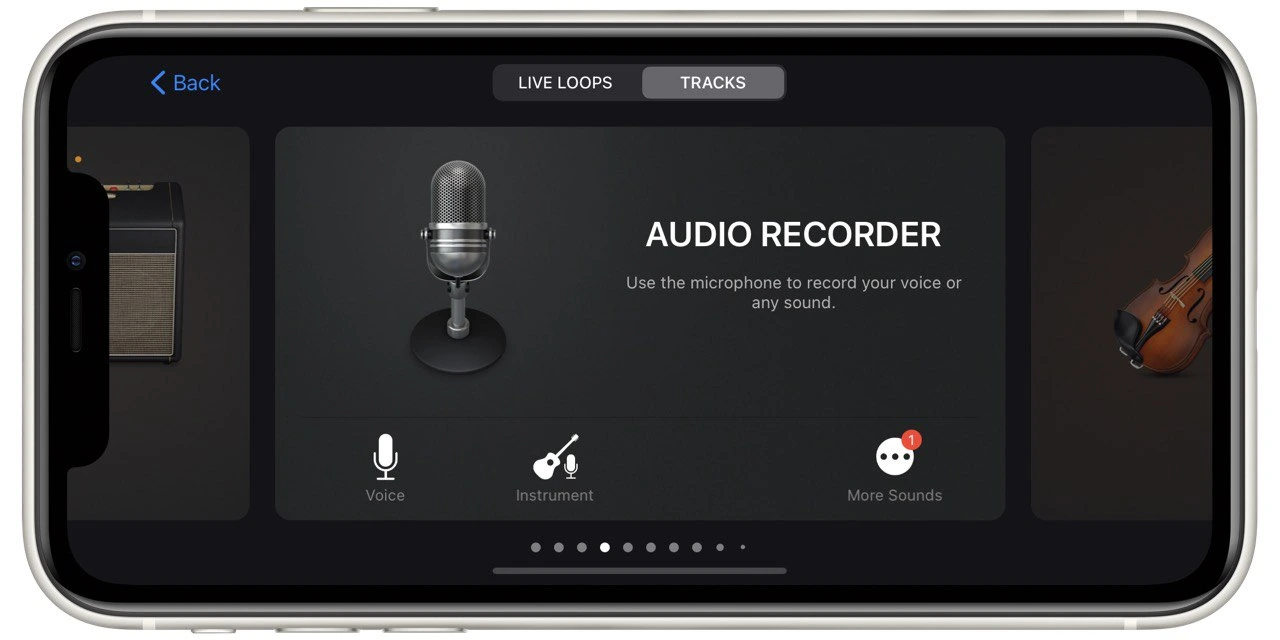
- Przełącz się do widoku ścieżek, dotykając ikony w lewym górnym rogu. Ikona ta składa się z trzech poziomych linii, które są rozbite na części.
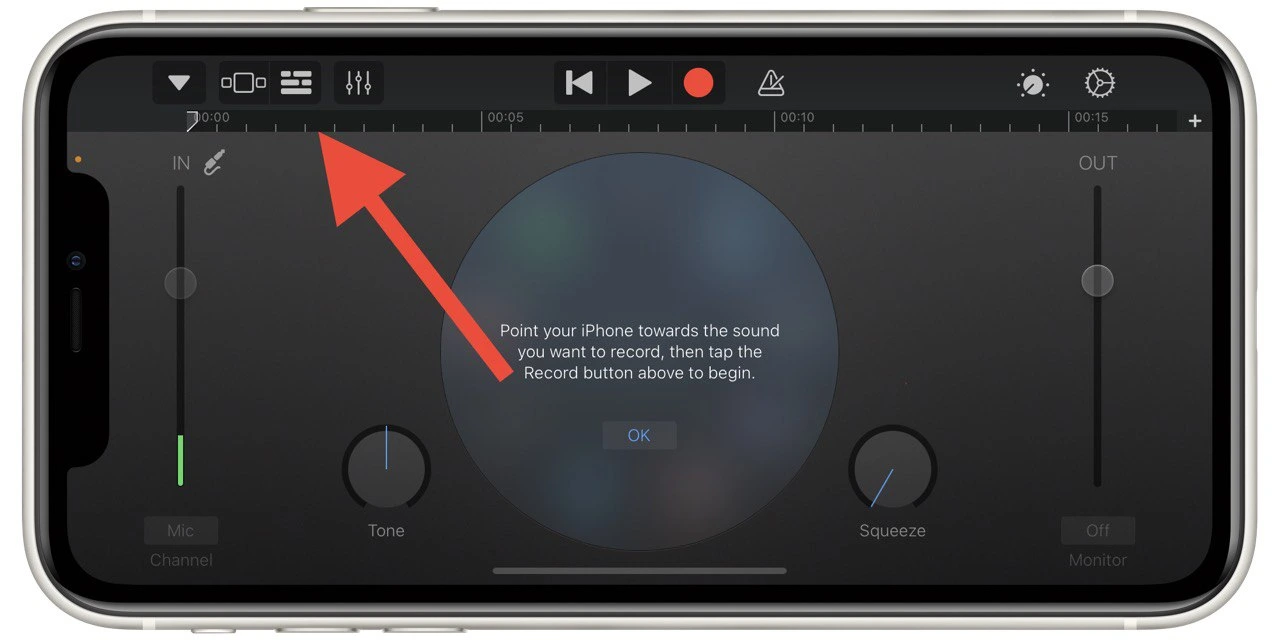
- Stuknij przycisk „Loop Browser” w prawym górnym rogu ekranu, reprezentowany przez pętlę sznurka.
- Następnie możesz przeglądać ścieżkę audio, którą chcesz edytować.
- Jeśli znajduje się w bibliotece Muzyka iPhone’a, stuknij w opcję „Apple Loops„, przeglądaj według albumu, wykonawcy, gatunku lub listy odtwarzania albo zobacz listę utworów.
- Z drugiej strony, jeśli utwór znajduje się w innej lokalizacji na iPhonie lub został pobrany z sieci, wybierz „Pliki„, a następnie „Przeglądaj elementy z aplikacji Pliki” na dole, a następnie wybierz „Przeglądaj”, aby zlokalizować ścieżkę audio.
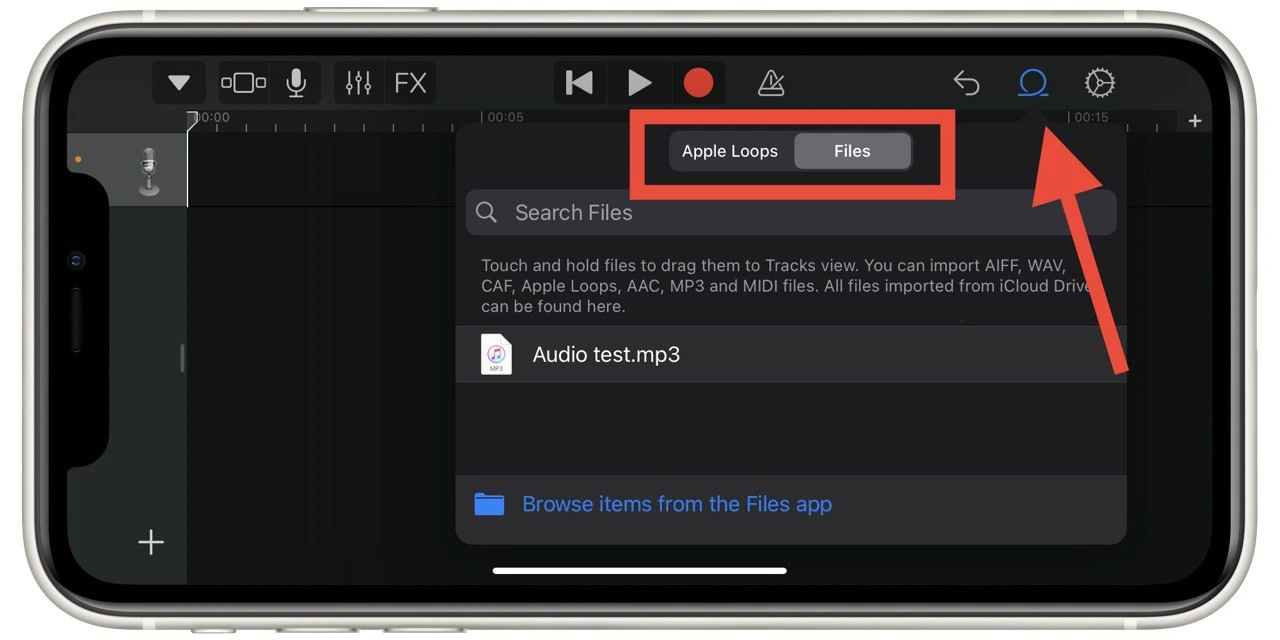
Po wybraniu ścieżki audio, którą chcesz edytować, zostanie ona dodana do projektu i pojawi się w widoku ścieżek. Teraz, gdy plik audio jest zaimportowany do GarageBand, możesz go edytować. Oto kilka podstawowych zadań edycyjnych, które możesz wykonać:
- Przytnij swój plik audio: Przeciągnij krawędzie kształtu fali audio w oknie edycji, aby wybrać sekcję, którą chcesz zachować. Możesz również podzielić swój plik audio na wiele sekcji, dotykając ikony „Nożyczki”, a następnie przeciągając punkt podziału do żądanej lokalizacji.
- Dostosuj głośność: Stuknij nagłówek ścieżki, aby ją wybrać, a następnie stuknij przycisk „Mix” w lewym górnym rogu ekranu. Użyj suwaka głośności, aby dostosować głośność wybranej ścieżki.
- Zastosuj efekty: Dotknij przycisku „Smart Controls” w lewym górnym rogu ekranu. Spowoduje to wyświetlenie szeregu efektów i filtrów, które możesz zastosować do swojego pliku audio. Niektóre z najbardziej popularnych efektów to pogłos, EQ i zniekształcenia. Aby zastosować efekt, przeciągnij go na ścieżkę w oknie edycji. Następnie możesz dostosować efekt za pomocą suwaków i kontrolek w panelu Smart Controls.
- Dodawanie pętli: GarageBand jest wyposażony w dużą bibliotekę pętli, których możesz użyć do wzbogacenia swoich ścieżek audio. Aby dodać pętlę, dotknij przycisku „Loop Browser” w prawym górnym rogu ekranu. Spowoduje to wyświetlenie listy pętli, które możesz podejrzeć i dodać do swojego projektu.
- Edycja danych MIDI: Jeśli masz instrument MIDI podłączony do iPhone’a, możesz nagrywać dane MIDI bezpośrednio w GarageBand. Po nagraniu danych MIDI możesz je edytować za pomocą edytora MIDI. Aby wejść do edytora MIDI, stuknij w przycisk „Edycja” w lewym górnym rogu ekranu, a następnie stuknij w przycisk „MIDI”.
Wśród wad tej aplikacji można zauważyć nie najłatwiejszy interfejs, który może być trudny do zrozumienia dla początkujących, a także fakt, że ta aplikacja może pracować tylko w formacie poziomym. Jednak praca z audio w tym formacie jest dość wygodna.
Jak edytować nagrania głosowe za pomocą aplikacji Voice Memos
Aplikacja Voice Memos w telefonie iPhone to proste i łatwe w użyciu narzędzie do nagrywania i edycji dźwięku. Niezależnie od tego, czy nagrywasz wykład, wywiad, czy osobistą notatkę, aplikacja Voice Memos oferuje szereg funkcji umożliwiających edycję i ulepszanie nagrań głosowych. Oto jak można edytować nagrania głosowe za pomocą aplikacji Voice Memos:
- Po wejściu do aplikacji wybierz nagranie głosowe, które chcesz edytować po wejściu do aplikacji, dotykając go. Spowoduje to przejście do ekranu nagrywania.
- Stuknij przycisk z trzema kropkami w prawym górnym rogu ekranu, aby edytować nagranie.
- Następnie na liście rozwijanej dotknij „Edycja nagrań„. Spowoduje to wyświetlenie opcji edycji.
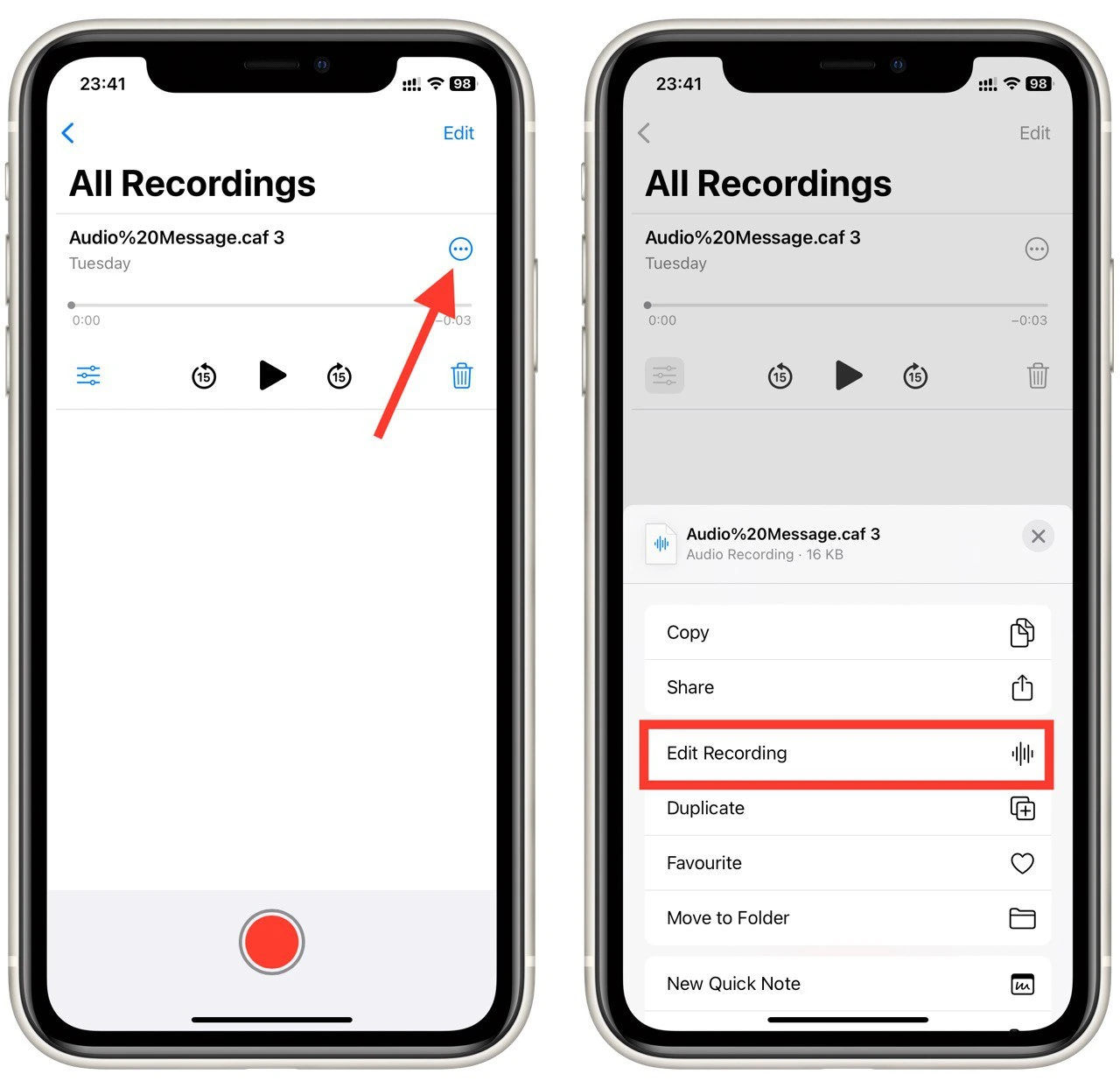
- Możesz przyciąć ten dźwięk, zastąpić jego część lub ulepszyć nagranie za pomocą filtrów.
- Po zakończeniu stuknij w „Gotowe„, aby zapisać nagranie.
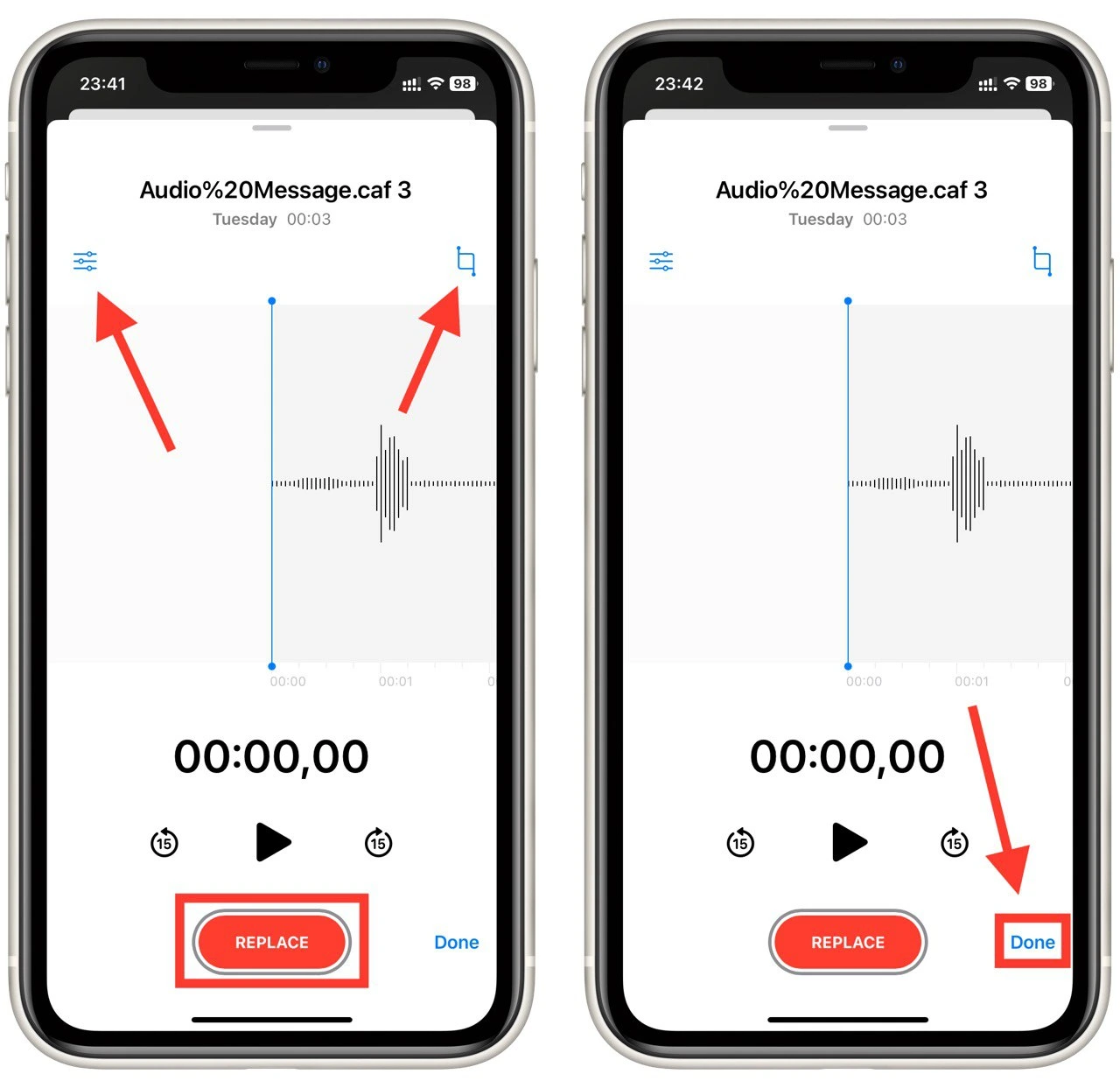
Podsumowując, edycja nagrań głosowych za pomocą aplikacji Voice Memos na iPhonie to prosty proces, który obejmuje przycięcie nagrania, dodanie tytułu i notatek oraz udostępnienie lub wyeksportowanie edytowanego nagrania.
Jakie inne aplikacje można wykorzystać do edycji dźwięku na iPhonie?
W App Store dostępnych jest kilka aplikacji innych firm, które można wykorzystać do edycji dźwięku na iPhonie. Przyjrzyjmy się bliżej kilku najpopularniejszym z nich.
Adobe Audition
Adobe Audition to profesjonalna aplikacja do edycji dźwięku, idealna dla bardziej zaawansowanych użytkowników, którzy chcą tworzyć wysokiej jakości materiały dźwiękowe na swoich iPhone’ach. Aplikacja posiada szereg zaawansowanych funkcji, w tym:
- Multitrack Recording: Możesz nagrywać wiele ścieżek i mieszać je, aby tworzyć złożone aranżacje audio.
- Edycja spektralna: Ta funkcja pozwala na edycję poszczególnych częstotliwości w obrębie ścieżki audio, co czyni ją idealną do redukcji i przywracania szumu.
- Redukcja szumów: Aplikacja posiada szereg narzędzi do redukcji szumów, które pozwalają usunąć niepożądane szumy tła ze ścieżek audio.
- Efekty i Filtry: Możesz użyć wbudowanych efektów i filtrów aplikacji, aby dodać pogłos, opóźnienie i inne efekty do swoich ścieżek audio.
- Automatyzacja: Możesz dostosować głośność ścieżek audio, panoramowanie i inne aspekty w czasie.
Adobe Audition to potężna aplikacja, która jest idealna dla podcasterów, muzyków i twórców treści, którzy potrzebują zaawansowanych narzędzi do edycji, aby tworzyć wysokiej jakości materiały audio na swoich iPhone’ach. Jest jednak droższa od innych aplikacji i dla niektórych użytkowników może być zbyteczna.
Ferrite Recording Studio
Ferrite Recording Studio to wszechstronna aplikacja do edycji dźwięku, która pozwala nagrywać, edytować i miksować ścieżki audio na iPhonie. Aplikacja jest wyposażona w szereg funkcji, w tym:
- Multitrack Recording: Możesz nagrywać wiele ścieżek i mieszać je, aby tworzyć złożone aranżacje audio.
- Non-Destructive Editing: Ferrite Recording Studio wykorzystuje model edycji niedestrukcyjnej, co oznacza, że możesz zmieniać ścieżki audio bez wpływu na oryginalny materiał źródłowy.
- Efekty i filtry: Możesz użyć wbudowanych efektów i filtrów aplikacji, aby dodać pogłos, EQ i inne efekty do swoich ścieżek audio.
- Skróty klawiaturowe: Aplikacja posiada szereg skrótów klawiaturowych, które ułatwiają nawigację i edycję ścieżek audio.
- Udostępnianie i eksportowanie: Możesz udostępniać swoje ścieżki dźwiękowe bezpośrednio z aplikacji lub eksportować je w różnych formatach, w tym MP3, WAV i M4A.
Ferrite Recording Studio to doskonała aplikacja dla podcasterów i twórców treści, którzy chcą mieć potężne, ale łatwe w użyciu narzędzie do edycji dźwięku na swoich iPhone’ach. Jest również bardziej przystępny niż inne opcje na tej liście, dzięki czemu jest to świetny wybór dla użytkowników z budżetem.
Edytor dźwięku TwistedWave
TwistedWave Audio Editor to prosta, ale potężna aplikacja do edycji dźwięku, która pozwala na edycję i ulepszenie ścieżek audio na iPhonie. Aplikacja jest wyposażona w szereg funkcji, w tym:
- Rejestrator audio: Możesz użyć wbudowanego rejestratora audio, aby nagrać swój głos lub inne dźwięki i dodać je do swoich utworów.
- Efekty i filtry: Możesz użyć wbudowanych efektów i filtrów aplikacji, aby dodać pogłos, EQ i inne efekty do swoich ścieżek audio.
- Narzędzia edycyjne: TwistedWave Audio Editor wyposażony jest w szereg narzędzi edycyjnych, które pozwalają na przycinanie, dzielenie i łączenie ścieżek audio, a także na regulację głośności, tempa i innych aspektów muzyki.
- Multi-Channel Editing: Możesz edytować wiele kanałów audio jednocześnie, co jest idealne do edycji podcastów i zadań związanych z przywracaniem dźwięku.
- Udostępnianie i eksportowanie: Możesz udostępniać swoje ścieżki dźwiękowe bezpośrednio z aplikacji lub eksportować je w różnych formatach, w tym MP3, WAV i M4A.
TwistedWave Audio Editor to świetna aplikacja dla użytkowników, którzy chcą mieć proste, ale potężne narzędzie do edycji dźwięku na swoich iPhone’ach. Jest również bardziej przystępny niż inne opcje na tej liście, dzięki czemu jest to świetny wybór dla użytkowników z budżetem.
Voice Record Pro
Voice Record Pro to darmowa aplikacja do nagrywania i edycji dźwięku idealna dla użytkowników, którzy potrzebują prostego i łatwego w użyciu narzędzia do nagrywania i edycji ścieżek dźwiękowych. Aplikacja jest wyposażona w szereg funkcji, w tym:
- Rejestrator audio: Możesz użyć wbudowanego rejestratora audio, aby nagrać swój głos lub inne dźwięki i dodać je do swoich utworów.
- Narzędzia edycyjne: Voice Record Pro posiada szereg narzędzi edycyjnych, które umożliwiają przycinanie, dzielenie i łączenie ścieżek audio, a także regulację głośności, tempa i innych aspektów muzyki.
- Efekty i filtry: Możesz użyć wbudowanych efektów i filtrów aplikacji, aby dodać pogłos, EQ i inne efekty do swoich ścieżek audio.
- Udostępnianie i eksportowanie: Możesz udostępniać swoje ścieżki dźwiękowe bezpośrednio z aplikacji lub eksportować je w różnych formatach, w tym MP3, WAV i M4A.
Voice Record Pro to świetna aplikacja dla użytkowników, którzy potrzebują prostego i łatwego w użyciu narzędzia do edycji dźwięku na swoich iPhone’ach. Choć nie ma ona tak zaawansowanych funkcji jak niektóre inne aplikacje z tej listy, jest doskonałym wyborem dla użytkowników, którzy dopiero zaczynają przygodę z edycją audio.










